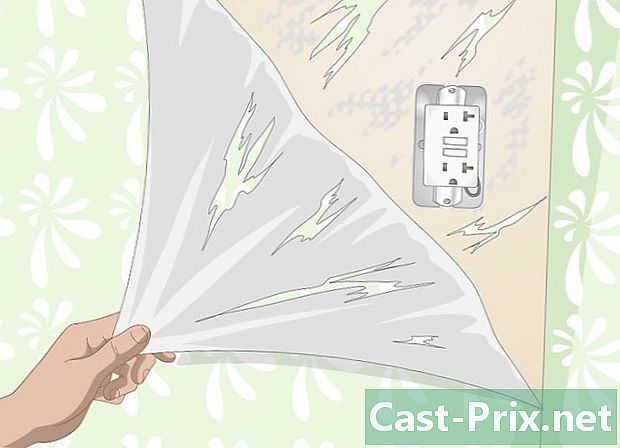Kuidas sisestada ruutjuur arvutisse või Mac'i
Autor:
Randy Alexander
Loomise Kuupäev:
4 Aprill 2021
Värskenduse Kuupäev:
1 Juuli 2024
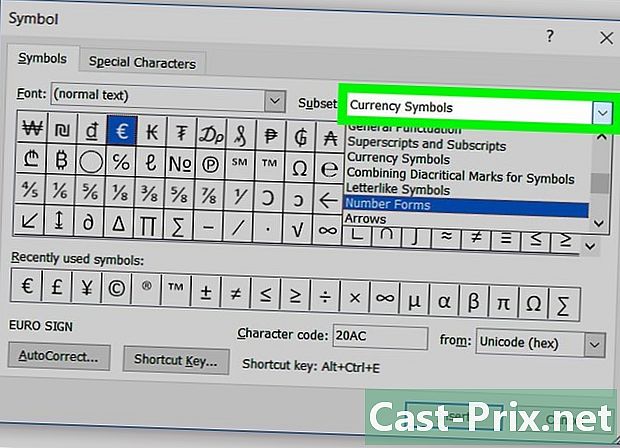
Sisu
- etappidel
- 1. meetod sisestage ruudukujuline juur Microsoft Wordi abil (Windowsis või MacOS-is)
- 2. meetod Sisestage ruutjuur Windowsi kiirklahviga
- 3. meetod Sisestage Mac'i klaviatuuri otsetee abil ruutjuur
Ruutjuure (√) sümboli reprodutseerimine e-töötlustarkvara abil, näiteks Microsoft Wordi abil, pole Windowsi või macOS-i puhul väga keeruline.
etappidel
1. meetod sisestage ruudukujuline juur Microsoft Wordi abil (Windowsis või MacOS-is)
-
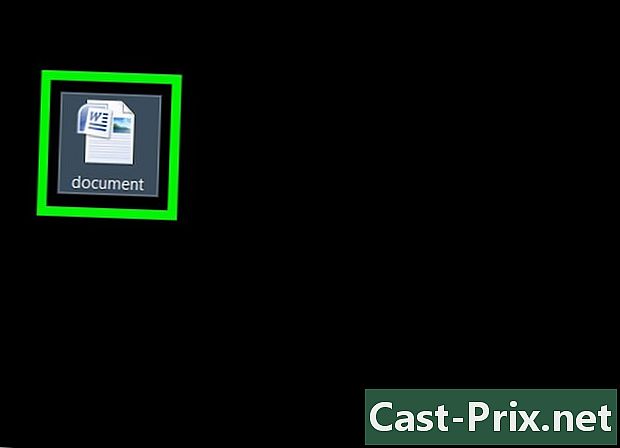
Avage Wordi dokument. Selleks topeltklõpsake lihtsalt valitud arvutis olevat dokumenti. -
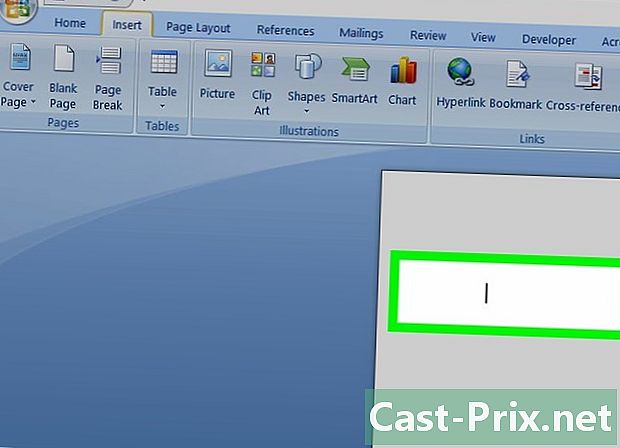
Klõpsake nuppu e. Pange kursor kohta, kus soovite ruutjuure sümbolit näha. -

Minge menüüsse sisestamise. See asub ekraani ülaosas. -
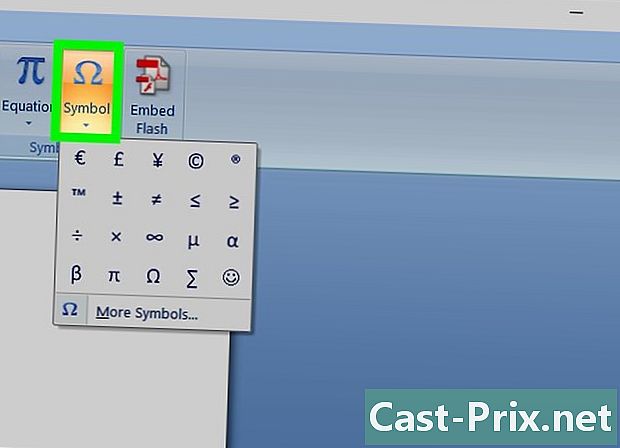
Klõpsake nuppu sümbol. -
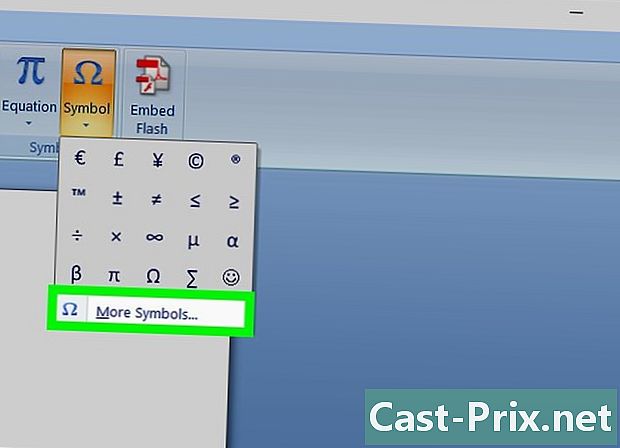
Siis mine Muud sümbolid .... -
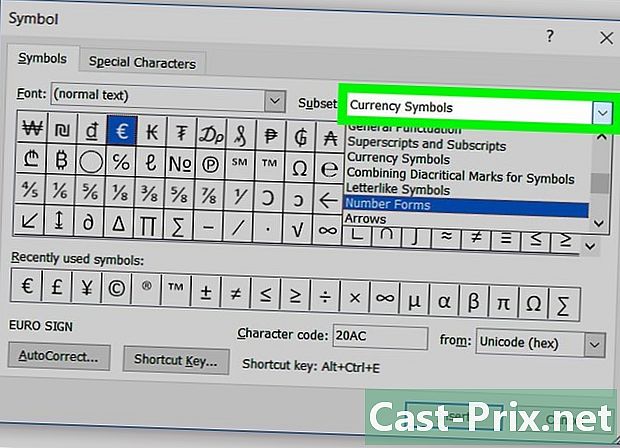
Otsige rippmenüüd alamhulk. -

valima Matemaatika operaatorid. Seejärel ilmub matemaatiliste sümbolite loend. -
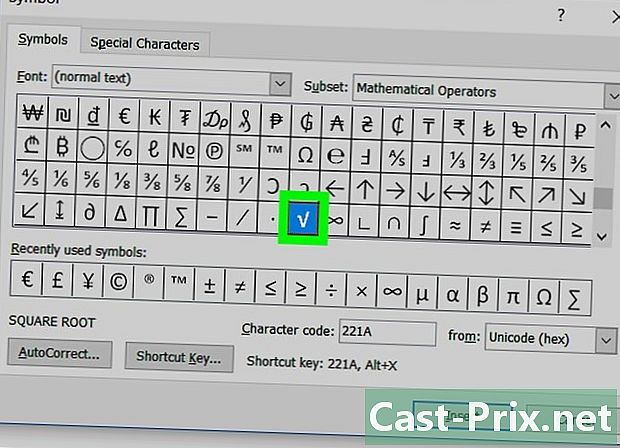
valima √. Lisate oma dokumenti ruutjuure sümboli.
2. meetod Sisestage ruutjuur Windowsi kiirklahviga
-

Avage dokument. Valige dokument, milles soovite kuvada ruutjuure sümbolit. See meetod töötab igas Windowsi rakenduses, kuhu saate sisestada e, eriti Interneti-brauseri abil. -

Klõpsake kohta, kuhu soovite sümboli sisestada. -
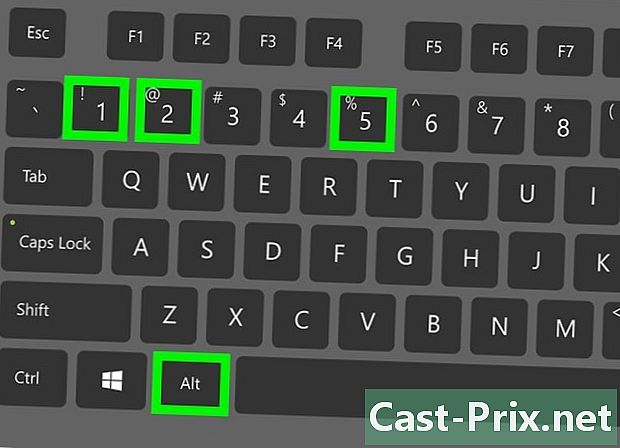
Hoidke klahvi Alt pressitud. Seejärel vajutage nuppu 2, 5 siis 1. Selle kiirklahvi kasutamiseks peate tippima numbrid klaviatuuril. Pärast sisestamist vabastage klahv Alt. 1. Ekraanile ilmub ruutjuur.- Kui kasutate sülearvutit, millel pole klaviatuuri, peate seda tegema teisiti.
- Vajutage Fn+F11. See aktiveerib numbriklahvistiku lukustusfunktsiooni, mis võimaldab teil klaviatuuri kasutada. Näete numbreid (tavaliselt sinise värviga) klahvide U, I, O, P, J, K ja L paremas ülanurgas.
- Hoidke klahvi all Alt.
- tüüp K, mina siis J. Nendel klahvidel olevad numbrid on 2, 5 ja 1. See näitab ruutjuur.
- Vajutage uuesti Fn+F11 numbriklahvistiku lukustuse keelamiseks.
- Kui kasutate sülearvutit, millel pole klaviatuuri, peate seda tegema teisiti.
3. meetod Sisestage Mac'i klaviatuuri otsetee abil ruutjuur
-

Avage dokument. Valige dokument, milles soovite kuvada ruutjuure sümbolit. See meetod töötab igas Windowsi rakenduses, kuhu saate sisestada e, eriti Interneti-brauseri abil. -

Klõpsake kohta, kuhu soovite sümboli sisestada. -
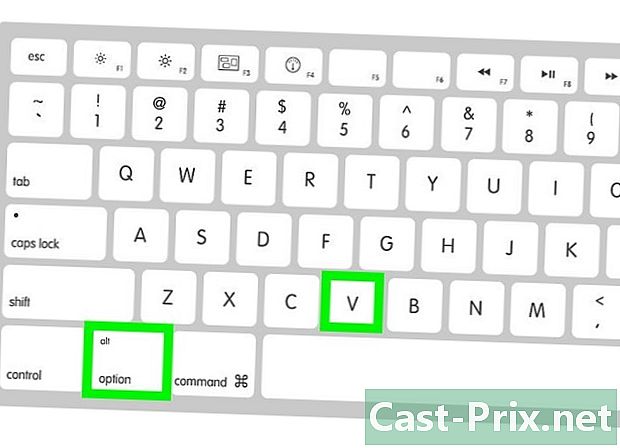
Vajutage klahve ⌥ Võimalus+v samal ajal. Seda otsetee kasutatakse ruutjuure sümboli lisamiseks.